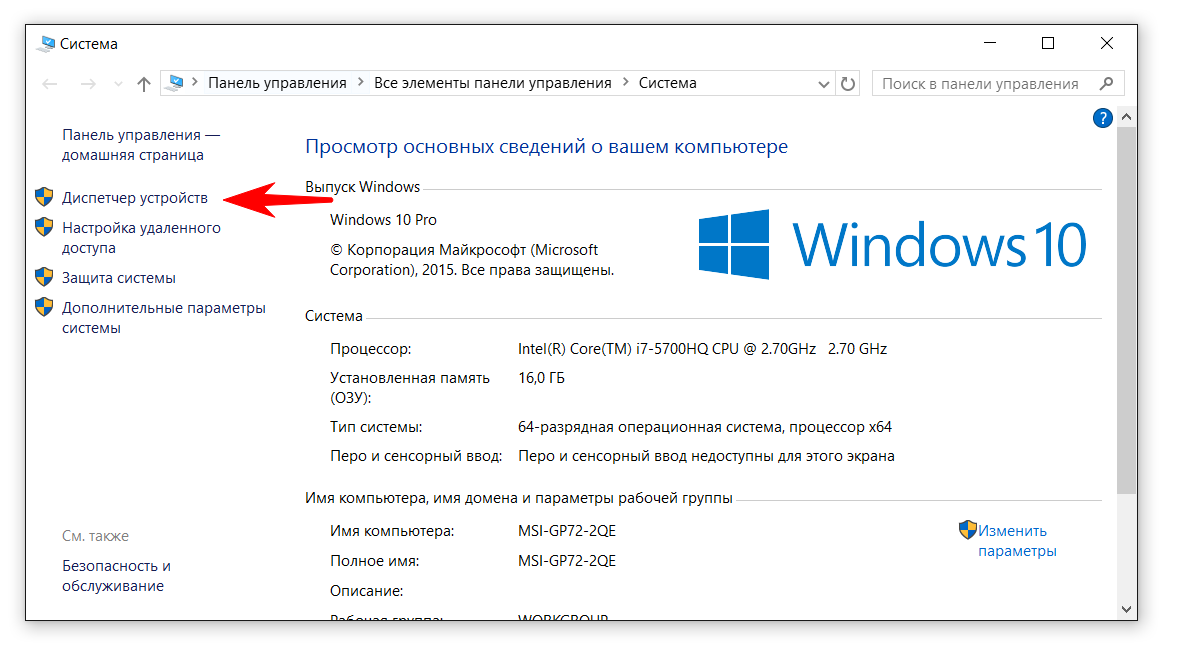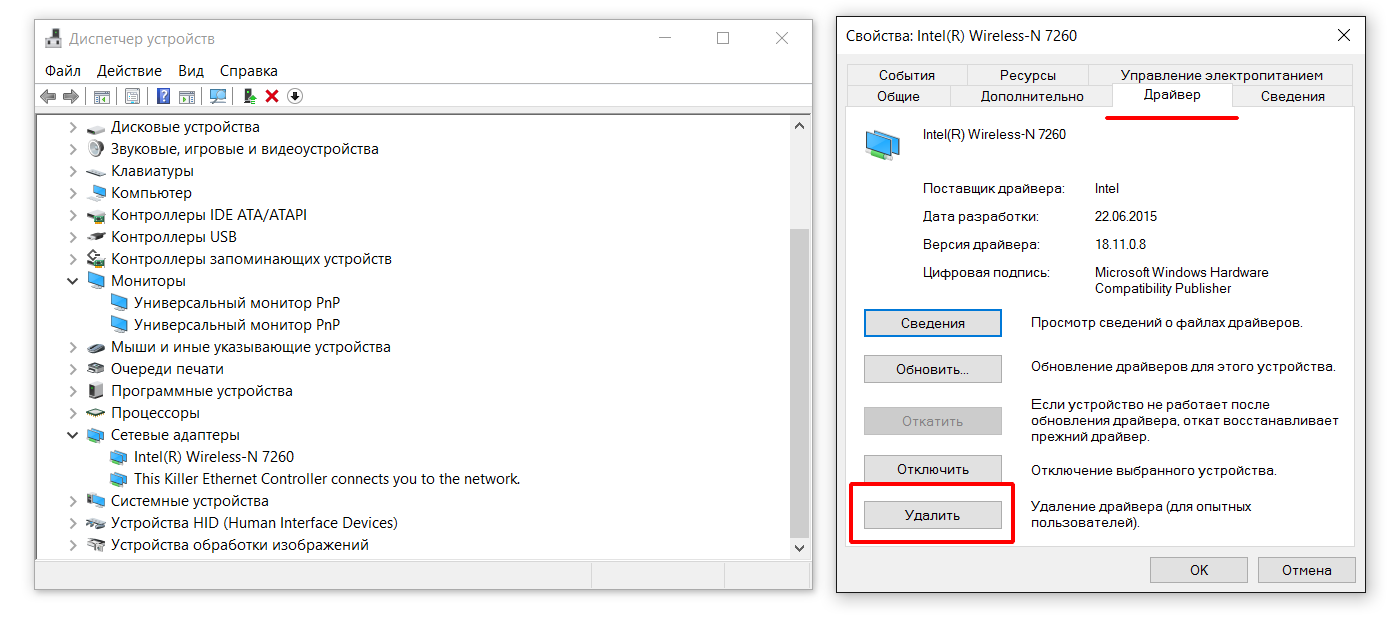Спеціально для вас, наші дорогі відвідувачі ми вирішили написати невелику, але при цьому корисну замітку про те, як видалити драйвер з комп’ютера. Комп’ютер є непередбачуваною річчю, з цієї причини може знадобитися все що завгодно, навіть в деяких випадках потрібно видалити деякі драйвери. Ви запитаєте для чого? В нашому житті всяке трапляється, може драйвер був криво встановлений або зовсім не той, який потрібний. При цьому не у всіх випадках, виходить, встановити новий драйвер поверх старого, тому потрібно видалити драйвер, а після цього встановити новий.
Процес видалення драйвера Windows системі
Після того, як ви зробите видалення, а також перезавантаження комп’ютера, то система повинна буде сама відшукати для себе новий пристрій, натомість віддаленого вами драйвера, вона запропонує вам зробити установку. Може ви переслідуєте іншу причину здійснення подібної процедури. Все насправді дуже просто, зараз ви самі переконаєтеся в цьому. Видалення драйвера буде відбуватися через диспетчер пристроїв, на думку багатьох фахівців, це є єдиним і при цьому надійним способом виконання даної процедури.
Але все ж нам варто розуміти, що існує ризик, так як біля кнопки «Видалити» є напис «Видалення драйверів» з поміткою для досвідчених, припускаємо, що цей напис зробили не для краси.
Ну в принципі немає нічого страшного, адже досвід у нас з вами є.
- Першим ділом виробляємо запуск диспетчера завдань. Для здійснення даної процедури, нам слід натиснути правою кнопкою миші на значку «Мій комп’ютер», розташованому на робочому столі, а потім вибираємо «Властивості».

- Перед вами повинно відкритися вікно, в якому у лівій частині варто іконка «Диспетчер пристроїв».

- В даному розділі нам слід вибрати пристрій, від драйвера якого ви вирішили позбутися, слід натиснути на ньому правою кнопкою миші, а потім вибрати «Властивості».

- Потім переходимо на вкладку «Драйвер», а після натискаємо кнопку «Видалити».

- Перед вами з’явиться попередження про те, що ви збираєтесь видалити драйвер. Якщо з цим драйвером були також встановлені які-небудь програми, то вам потрібно буде поставити галочку навпроти «Видалення драйвера…», а після натискаємо кнопку «ОК».

Поділися з друзями:
В принципі на цьому все, процес видалення драйвера закінчено. Нічого складного тут немає, дотримуйтесь інструкції і у вас все вийде. Якщо у вас є потреба видалити драйвер відео з комп’ютера, тоді потрібен трохи інший спосіб видалення. Опис цього способу ви можете знайти за посиланням.